u深度系统密码清除工具使用教程
2014-12-18 u深度使用教程
大家在使用电脑过程中,为了保障电脑和隐私安全,肯定会给电脑设置登录密码,但是有些用户会忘记自己设置的系统登录密码。现在我们给大家分享如何用u深度u盘启动盘的系统密码清除工具清除登录密码。
1、将u盘制作成u深度u盘启动盘,然后连接到电脑上,重启电脑等待出现开机画面时按下u盘启动快捷键,系统进入到启动项选择窗口,选择u盘启动进入到u深度主菜单,选取【02】运行U深度Win8PE装机维护版(新机器),如下图所示:
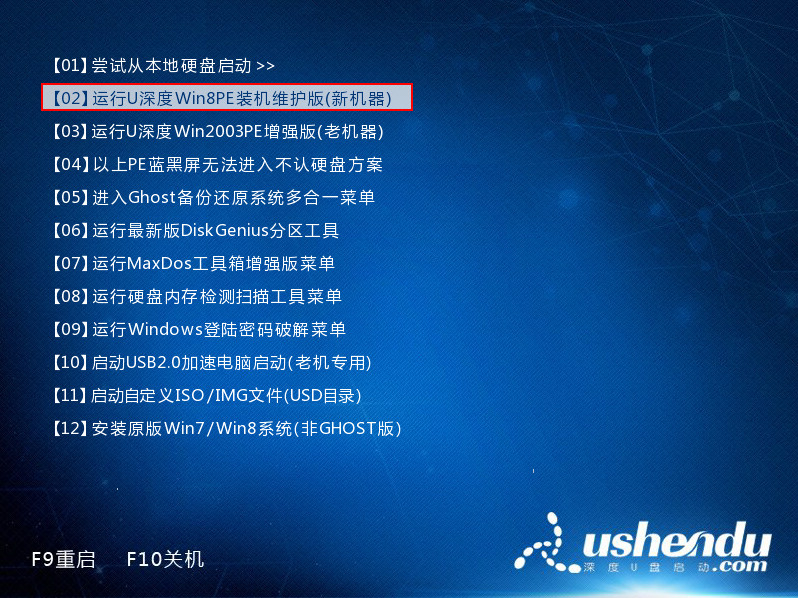
2、进入win8pe系统后,点击桌面上“系统密码清除”工具,如下图所示:
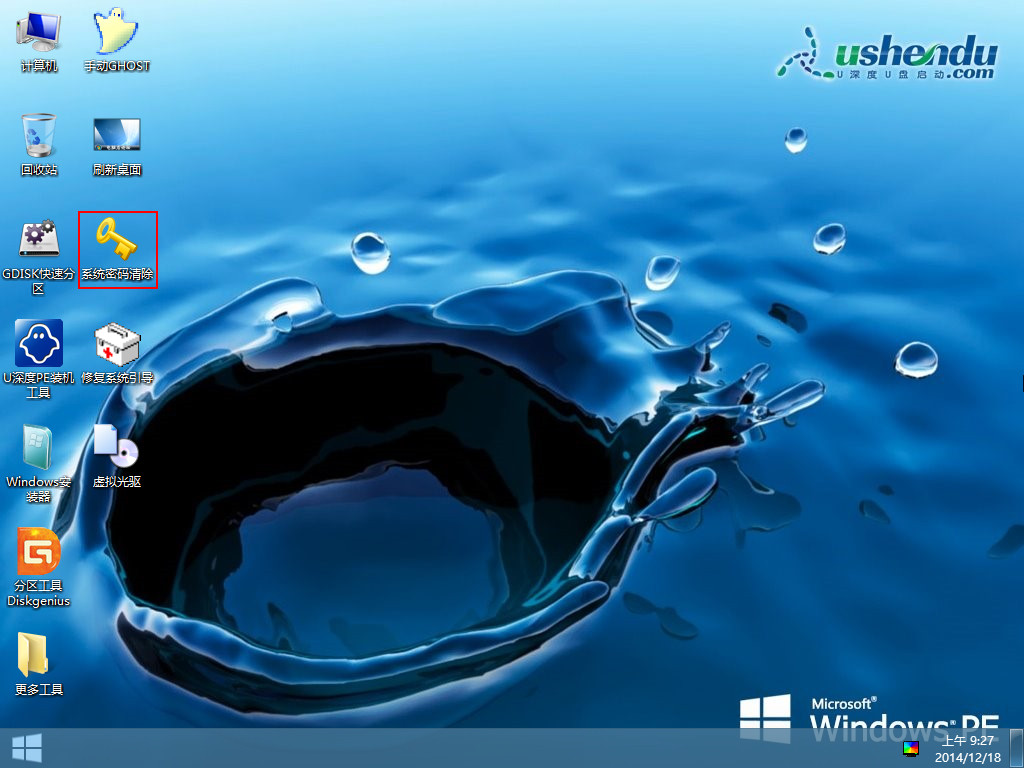
3、打开系统密码清除工具,选择图中的选项,点击“下一步”按钮,如下图所示:
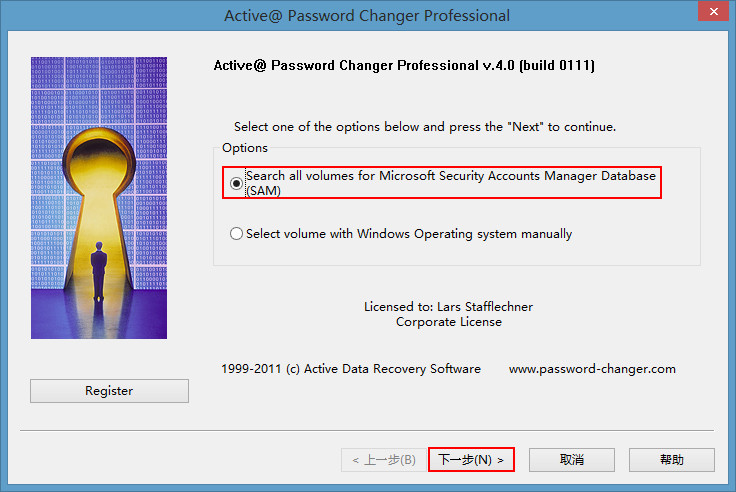
4、选取系统密码清除工具检测到的sam文件,按下“下一步”按钮,如下图所示:
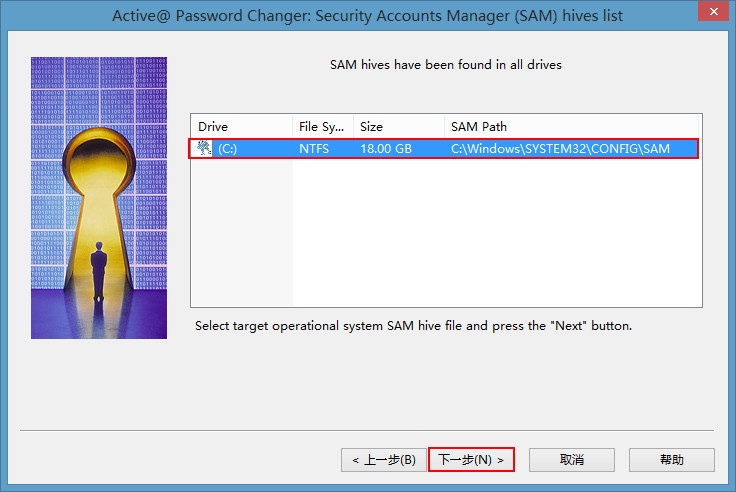
5、点击忘记登录密码的用户帐户,然后键选“下一步”选项,如下图所示:
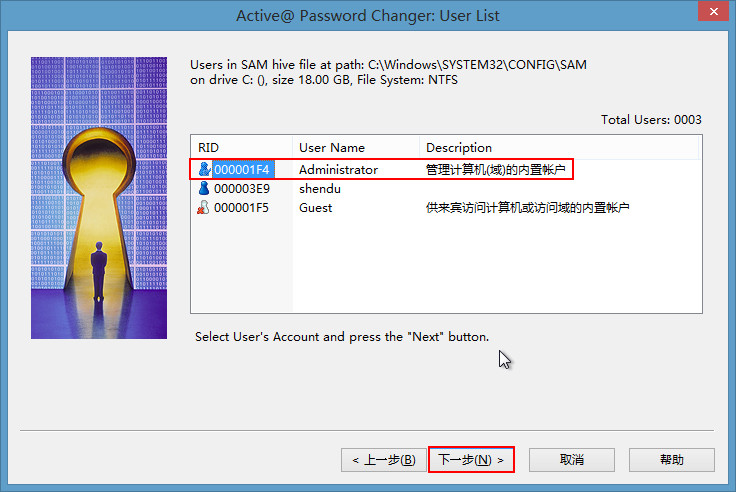
6、默认勾选图中两个选项,接着点击“save”按钮,如下图所示:
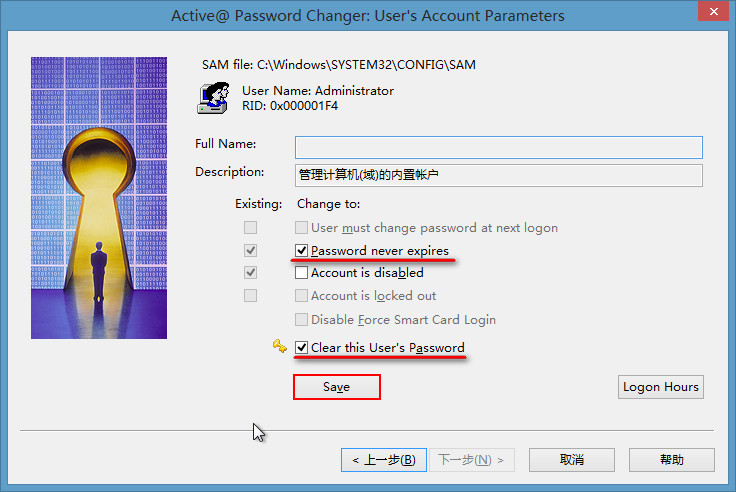
7、对弹出的提示窗口点击“是”将会执行系统用户登录密码清除操作,完成后弹出提示窗口,点击“确定”即可结束操作,如下图所示:
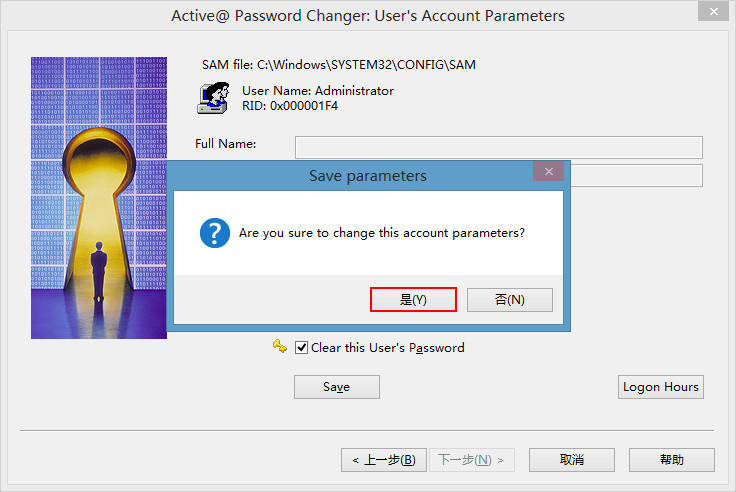

以上就是借助u深度u盘启动pe系统中的系统密码清除工具清除登录密码的操作步骤,如果你也有忘记登录密码的经历,那就赶紧学习以上设置方法,下次遇到同样问题就不会束手无策。

